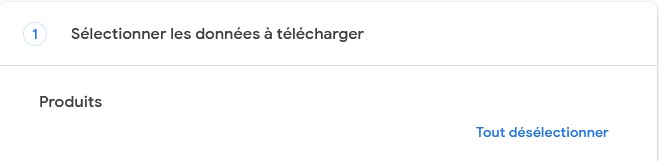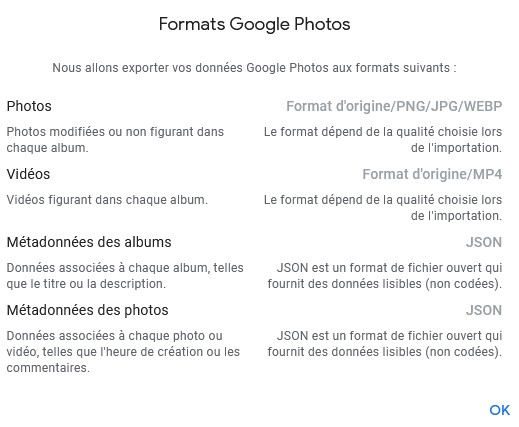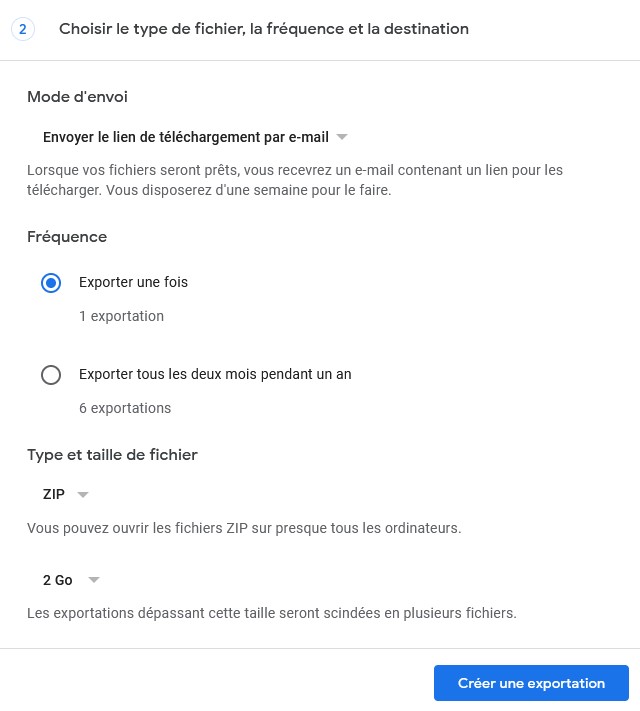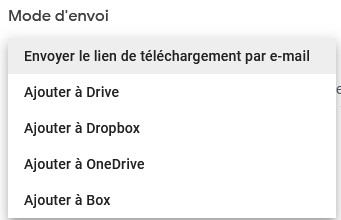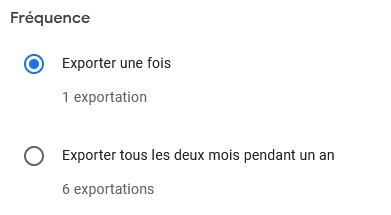Beaucoup d’utilisateurs ont été surpris et déçus, que Google annonce que Google Photos n’allait plus être gratuit à partir de juin de cette année. C’est sûr que ça n’allait pas rester gratuit pendant encore de nombreuses années. Cependant, toutes les images et vidéos que vous mettez en ligne avant juin ne seront pas prises en compte dans la limite de stockage. Néanmoins, si vous avez tout votre contenu dans Google Photos, vous n’aurez peut-être pas d’autre choix que de choisir parmi les différents propositions que Google Photos offre.
Si vous refusez de payer et que vous souhaitez déplacer vos vidéos et photos, vous devrez télécharger votre contenu. Dans cet article, nous vous expliquons comment il est facile de rassembler vos photos et vidéos et opter pour une autre alternative.
Comment télécharger votre contenu Google Photos
Pour télécharger tout votre contenu Google Photos, vous devrez visiter Google Takeout . Vous devrez vous connecter à votre compte Google, et une fois que vous y êtes, recherchez l’option qui dit Désélectionner tout et cliquez dessus.
Lorsque tous les éléments sélectionnés ont été supprimés, faites défiler vers le bas et recherchez les options de Google Photos et cochez la case à droite pour qu’elle soit sélectionnée.
Si vous cliquez sur les options Formats multiples, vous verrez les formats dans lesquels votre contenu sera téléchargé.
L’option Tous les albums photo inclus vous donne la possibilité de choisir ce que vous voulez télécharger.
Toutes les cases seront cochées lorsque vous accéderez à cette option, donc tout votre contenu est téléchargé. Si vous voyez une année ou un dossier que vous ne souhaitez pas inclure dans le téléchargement, assurez-vous de décocher la case à droite de l’option. Une fois que toutes les bonnes options ont été sélectionnées, cliquez sur l’option OK en bas à droite pour continuer. Ensuite, faites défiler tout en bas et cliquez sur le bouton bleu Étape suivante.
À l’étape suivante, vous devrez prendre quelques décisions. Par exemple, vous devrez choisir la manière dont vous souhaitez que votre contenu soit envoyer. Vous pouvez choisir parmi:
Vous avez le choix entre : Driver, Dropbox, OneDrive ou Box. A vous de choisir !
Il existe également une option indiquant la fréquence à laquelle vous souhaitez télécharger votre contenu Google Photos. Vous pouvez choisir parmi:
Les deux dernières décisions concernent la taille et le type de fichier. Vous pouvez choisir parmi:
 Type : .tgz ou .Zip * et Taille : 1 Go, 2 Go, 4 Go, 10 Go, 50 Go
Type : .tgz ou .Zip * et Taille : 1 Go, 2 Go, 4 Go, 10 Go, 50 Go
Lorsque vous cliquez sur le bouton Créer une exportation, vous verrez un message de Google vous informant que le processus prendra un certain temps. Le temps de traitement peut aller de quelques heures à quelques jours. Don’t worry, tout va bien se passer ! et Google vous informera de la fin de votre exportation.
Si vous changez d’avis, vous pouvez toujours cliquer sur le bouton Annuler l’exportation.
Lorsque l’exportation est finie, votre ami “Google” vous enverra un e-mail intitulé Vos données Google sont prêtes à être téléchargées avec un bouton bleu Télécharger vos fichiers; il ne vous reste plus qu’à cliquer dessus pour être redirigé vers la page où vous pouvez télécharger votre contenu. Sur cette page, vos fichiers devraient commencer à se télécharger automatiquement. Dans le cas contraire, vous verrez un bouton de téléchargement sur le côté pour démarrer le processus.
Afin de vous assurer que le fichier que vous venez de télécharger est bien votre contenu Google Photos, vous pouvez ouvrir les fichiers à partir de votre application Web personnalisée pour les consulter individuellement.
Conclusion
Il est toujours intéressant d’avoir une sauvegarde local de tous vos fichiers Google Photos, juste au cas où, ne sait-on jamais. Et comme vous pouvez le constater, le téléchargement de toutes vos photos Google est facile à réaliser.
N’hésitez pas à laisser vos commentaires ci-dessous !